Wenn iCloud auf Ihren Apple-Plattformen aktiviert ist, können Sie problemlos auf Ihre Datenmengen zugreifen. Der iCloud-Dienst von Apple spielt eine zentrale Rolle bei der Verwendung von Macs oder iOS-Geräten. Benutzer lieben seine Dienste immer mehr, da iCloud eng mit ihren Erfahrungen in der Apple-Welt verknüpft ist.
Möglicherweise müssen Sie jedoch Ihre iCloud löschen, bevor Sie handeln, eine Apple-ID von anderen Benutzern trennen oder aus anderen Gründen. Wenn du möchtest iCloud Account löschen Von Mac aus wird dieser Artikel dauerhaft in Ihre Suche eingespeist.
In allen Schritten werden wir einfach auszuführende Schritte untersuchen, um Ihr iCloud-Konto von Ihrem Mac zu löschen.
Inhalte: Teil 1. Grundlagen und Gründe für das Löschen des iCloud-KontosTeil 2. Löschen eines iCloud-Kontos unter macOSTeil 3. Weitere Optionen zum Löschen des iCloud-KontosTeil 4. Zusammenfassung
Teil 1. Grundlagen und Gründe für das Löschen des iCloud-Kontos
Warum Apple ID und iCloud-Konto löschen?
Zu Beginn sollte das dauerhafte Löschen Ihrer Apple ID der letzte Ausweg sein, falls Sie mit einem neuen Benutzer handeln oder ihn übergeben möchten. Dies liegt daran, dass Sie einen Mac löschen oder auf die Werkseinstellungen zurücksetzen können, um alle Apple ID-Konten vom Computer zu entfernen.
Möglicherweise möchten Sie Ihre Apple ID und Ihr iCloud-Konto löschen, indem Sie sie manuell vom Mac löschen. Eine Apple ID fungiert für die überwiegende Mehrheit der Benutzer als Anmeldeflugpfad zum vollständigen Ökosystem, das in iCloud, iTunes und den App Store verzweigt ist. Einige Mac-Benutzer benötigen einen Mac ohne iCloud-Funktionalität und Apple ID-bezogene Daten für eine öffentliche Workstation oder ein gemeinsam genutztes kommunales Gerät.
Wenn Sie den Mac für ein organisatorisches iCloud-Konto bewertet haben, müssen Sie ihn löschen, um den Computer zu personalisieren. Lassen Sie die Realität nur nicht aus den Augen, da das Löschen einer Apple-ID von einem Computer alle Daten zerstört. Erstellen Sie ein Backup und bewahren Sie eine Kopie der Dateien, Kontakte und Ihrer Fülle an persönlichen Daten auf.
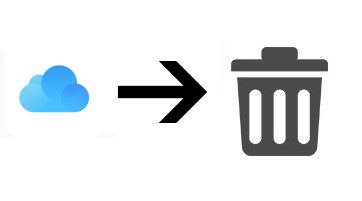
Wichtige Punkte im Prozess:
- Das Löschen von iCloud bedeutet, dass Sie es sind sofort von Apps abgemeldet wie Essages, Face Tie und andere Ressourcen, die Sie darauf installiert haben. Sie müssen sie in Ihrem neuen iCloud-Konto installieren.
- Erstellen Sie ein Backup für alle wichtigen Daten
- Um auf andere Dienste wie zuzugreifen iCloud Keychainmüssen Sie vom ursprünglichen Konto abonnieren.
- Untersuchen Sie Ziele wie Filmrolle um eigenwillige Dateien oder Daten zu retten
Teil 2. Löschen eines iCloud-Kontos unter macOS
Entfernen Sie das iCloud-Konto vom Mac
Es ist wichtig, dass Sie ein Backup erstellen, bevor Sie schwerwiegende Systemeinstellungen ändern, damit Sie nicht versehentlich an einer Datenblutung leiden.
- Gehe zum Apple-Menü Tippen Sie oben links auf Systemeinstellungen.
- Wählen "iCloud”Unter den Optionen des Einstellungsfelds.
- Wählen Sie "Ausloggen”Unter dem iCloud-Einstellungsfeld.
- Sie können sich dafür entscheiden (dringend empfohlen), die Optionen zu maximieren und auf „Bewahren Sie eine Kopie auf”Der Kerndaten auf Ihrem lokalen Mac.
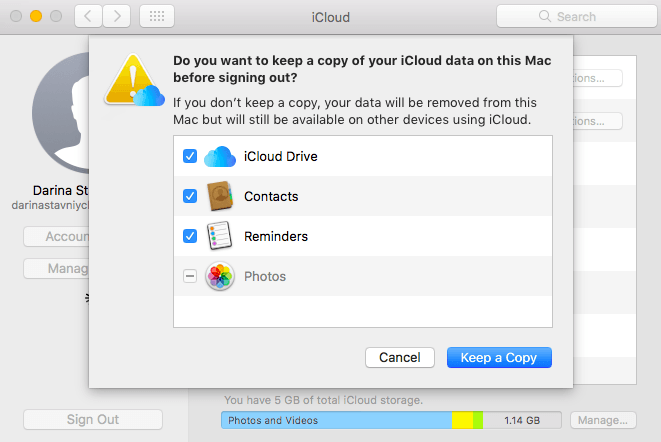
Sobald Sie sich von Ihrem Apple ID- oder iCloud-Konto abgemeldet haben, werden alle iCloud-Funktionen, -Elemente oder andere mit Apple ID verbundene Daten vom Mac verworfen. Sie können sich jedoch bei einer anderen Apple ID anmelden.
Wenn Sie einige Daten von iCloud-Laufwerken, Erinnerungen, Kalendern oder Kontakten beibehalten möchten, aktivieren Sie das Kontrollkästchen neben ihnen.
Entfernen Sie ein Gerät aus iCloud
- Navigieren Sie zu com über Safari auf Mac.
- Füllen Sie Ihr aus Apple ID und Passwort.
- Für die zweistufige Authentifizierung Gib den code ein Sie erhalten auf dem vertrauenswürdigen Gerät.
- Treffer Einstellungen.
- Suchen Bereich Meine GeräteTippen Sie auf den Mac, den Sie entfernen möchten.
- Im sequentiellen Fenster drücke das 'x' nebenan auf das Gerät, das Sie aus iCloud löschen möchten.
Löschen Sie die Mac-Zuordnung von der Apple ID und dem iCloud-Konto
Darüber hinaus müssen Mac-Benutzer, die den Mac nie wieder verwenden oder den Besitz übertragen möchten, den Mac aus dem iCloud-Konto entfernen. Sie müssen den Computer aus dem zugehörigen Apple ID- oder iCloud-Konto entfernen. Mit Ihrem iPhone oder iPad ist es ein Kinderspiel, die Arbeit zu erledigen.
- Tippen Sie auf Einstellungen und dann auf Klicken Sie auf Ihren Namen um iCloud-Informationen anzuzeigen.
- Wählen Sie "GeräteUnd dann auf dem Mac, von dem Sie die Apple ID gelöscht haben, auf Null setzen.
- Durchsuchen Sie und wählen Sie “Vom Konto entfernen”, Um diesen Mac aus dem verbundenen Apple ID / iCloud-Konto zu entfernen.
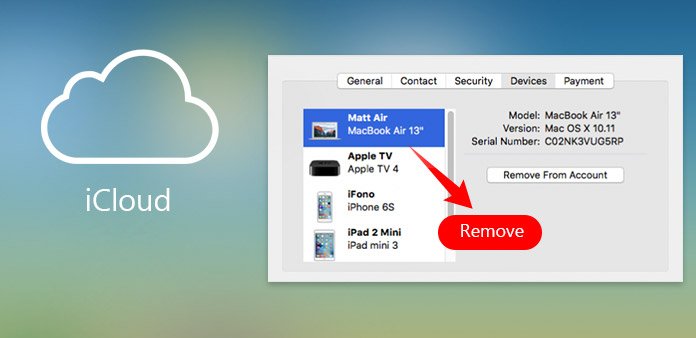
Teil 3. Weitere Optionen zum Löschen des iCloud-Kontos
Deaktivieren Sie iTunes auf dem Mac
iTunes beschränkt einzelne Computer, die zum Abspielen von Medien in Ihrer Bibliothek berechtigt sind. Dementsprechend müssen Sie die Autorisierung eines Mac aufheben, wenn Sie ihn in Zukunft nicht mehr zusammen mit diesem Konto verwenden.
- Starten Sie iTunes.
- Tippen Sie in der Menüleiste auf Konto.
- Wählen Sie mit der Maus über Berechtigungen Deaktivieren Sie diesen Computer.
Geben Sie Ihr Apple ID-Passwort ein und klicken Sie auf Zur Autorisierung deaktivieren.
Goldener Tipp
Nächstes Entfernen redundanter iTunes-Daten ist ein Schritt in die richtige Richtung. iMyMac PowerMyMac macht es super einfach und automatisch, veraltete Software-Updates, baufällige Backups und dysfunktionale Downloads zu entfernen. Es ist ein Bastard, die Arbeit manuell zu erledigen; Wir empfehlen PowerMyMac, ein proprietäres und spezialisiertes Tool, das unerwünschten Müll effizient entfernt.
Das Tool verfügt über eine Funktion, die speziell zum Löschen von iTunes-Junk entwickelt wurde. Es wird außerdem mit einem dedizierten Deinstallationsprogramm geliefert, mit dem Sie alle Korndaten durchsuchen und Reste von iCloud entfernen können, die vom Standardprozess übrig geblieben sind.
Schalten Sie "Find my iPhone" aus.
Die Funktion "Find my iPhone" ist ein totes Werbegeschenk für Hacker, die nach privaten Daten des Benutzers suchen. Deaktivieren Sie diese Funktion, um Hacker in Schach zu halten.
- Tippen Sie auf das Apple-Menü und wählen Sie Systemeinstellungen.
- Klicken Sie auf iCloud.
- Navigieren Sie zu 'Find My Mac'und deaktivieren Sie die Box in der Nähe.
- Geben Sie Ihre Apple ID-Daten ein und klicken Sie auf "Weiter".
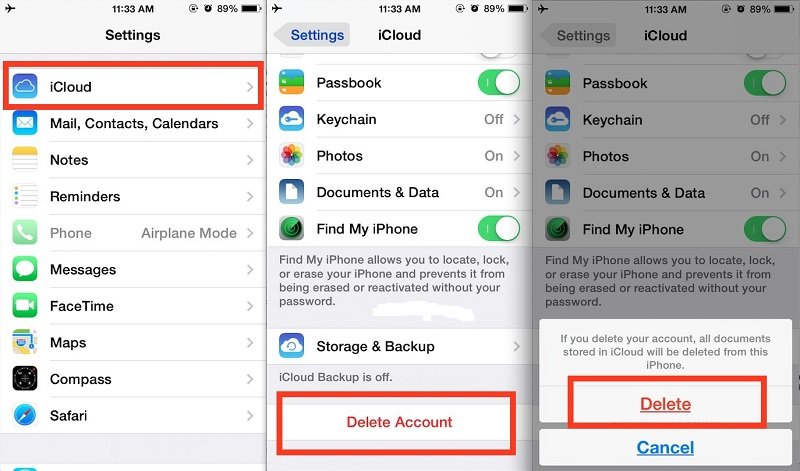
Teil 4. Zusammenfassung
Wenn Sie am Ende ein iCloud-Konto löschen, löschen Sie alle Ihre darin archivierten privaten und vertraulichen Daten. Wie Sie gelernt haben, umfasst der Prozess eine Reihe von Schritten. Denken Sie daran, sich auf allen Ihren Geräten und auch bei Apple ID von iCloud abzumelden. Alles kann durch ein Nicken und ein Augenzwinkern erledigt werden. Erstellen Sie ein Backup für kritische Daten, damit Sie nicht beim Nickerchen erwischt werden.
Fragen, Ansichten oder Erfahrungen zu diesem Thema werden in den Kommentaren unten geteilt.



